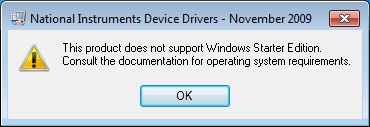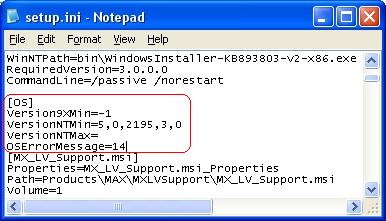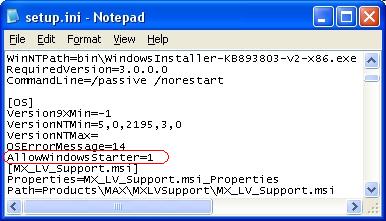Установка программного обеспечения NXT-G на WINDOWS 7 Starter
18.12.2011, 17:03
Сложно ли работать представитель тинькофф отзывы.
Когда мне привезли роботов ЛЕГО 8547 и нетбуки I-RU с лицензионной операционной системой WINDOWS 7 Starter
я обрадовался. Подумал как замечательно и лицензионная винда и роботы и ПО к комплекте.
Но радость моя продлилась не долго, начал я устанавливать драйвера - без проблема, а вот графическую среду программирования NXT-G установить
не удалось. И что, как говорится, я только не делал: и от имени администратора устанавливал, и скидывал весь диск
в качестве образа, и пытался виртуальную среду развернуть...
 - друг ты мне или враг 7-ой виндовз?
- друг ты мне или враг 7-ой виндовз?
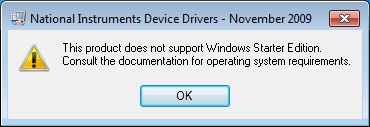
"Этот продукт не поддерживает Windows Starter Edition. Обратитесь к документации по операционной системе" говорит всем виндовс.
Понятно, что в будущем разработчики выпустят нормальный инсталлятор и на этой ОС
NXT-G будет установлена нормально, но а сейчас то что делать? Не получилось.
Расстраиваться я не думал. Быстро, в течении 2-3 дней переустановил винду на
windows XP SP3. Поставил ПО и работаю по сей день преподавателем программирования
Lego-роботов с учениками. А вот недавно в Интернете нашёл на одном из
англоязычном сайте информацию, что всё таки можно установить NXT-G на 7-ку.
Подробненько описываю что для этого нужно делать. Для установки программного обеспечения NI на Windows 7 Starter Edition, выполните следующие действия:
1. Скопируйте все файлы компакт диска в корневую папку флэшки или любого другого устройства, поддерживающего изменение данных (жёсткий диск, USB-диск и т.д.);
2. Войдите в папку программы, которую Вы хотите установить. Откройте в любом текстовом редакторе, например, в блокноте файл setup.ini.
Если необходимо установить несколько программ, то менять setup.ini придётся в каждой программе.
3. Измените файле Setup.ini в разделе [ОS], добавив строку AllowWindowsStarter = 1 как показано на рисунке ниже. Сохраните и закройте файл.
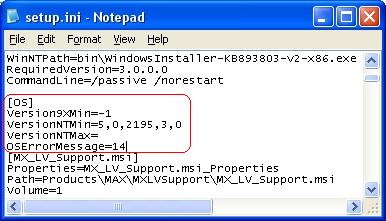
до изменения
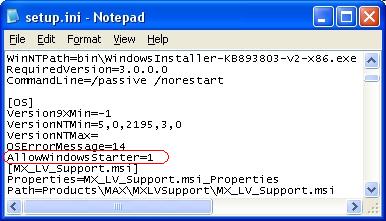
после изменения
4. Запустите инсталляцию NXT-G в той папке, где Вы сейчас внесли изменения.
5. Наслаждайтесь хорошей работой ПО NXT на Вашем ПК/нетбуке/ноутбуке с ОС WINDOWS 7 Starter!
|
Предлагаю далее ознакомиться с конструктором лего mindstorms NXT, ответить на вопросы что это за конструктор,
из чего он состоит и какие возможности имеет
 Что такое NXT? Что такое NXT?
NXT Блок

По умолчанию тестовые программы NXT и многие примеры программ предполагают, что датчики подключены к следующим портам:
- Порт 1: Датчик касания
- Порт 2: Датчик звука - микрофон
- Порт 3: Датчик освещенности
- Порт 4: Ультразвуковой датчик
|
- Управляемый компьютером, интеллектуальный LEGO® блок NXT - мозг робота, созданного на основе конструктора LEGO MINDSTORMS® Education.
- Датчики касания.
Позволяют роботу реагировать на окружающие его препятствия.
- Датчик звука - микрофон.
Позволяет роботу реfгировать на уровень громкости звука.
- Датчик освещенности.
Используя жатчик, робот может реагировать на изменеия освещенности или цвета.
- Ультразвуковой датчик.
Позволяет роботу определять расстояние до объекта и реагировать на движение.
- Подключение датчиков.
Датчики могут быть подключены к любому из входов с номерами 1-4 любыми кабелями за исключением специальных кабелей-переходников.
|
 |
- NXT Блок
- Аккумуляторная батарея.
Обеспечивает питание NXT.
- Лампы.
Подключите и запрограммируйте лампы в качестве сигнальных огней, подсветки датчика освещенности или просто ради интереса.
- Кабель-переходник.
В базовый набор входят три ламры и три кабеля-переходника.
- Соединительные кабеля.
|
Подключение моторов и ламп
Моторы или лампы могут быть подключены к выходным портам A, B, или C. По умолчанию тестовые программы NXT и некоторые примеры программ преполагают, что двигатели подключены следующим образом:
- Порт A: Мотор или лампа для дополнительной функции.
- Порт B: Двигатель привода (часто) левого колеса двух-моторного шасси.
- Порт C: Двигатель привода (часто) правого колеса двух-моторного шасси.
Технические характеристики NXT
- 32-bit микропроцессор ARM7
- 256 Kbytes FLASH память, 64 Kbytes ОЗУ
- 8-bit микропроцессор
- 4 Kbytes FLASH память, 512 Byte ОЗУ
- Беспроводная Bluetooth связь,
Bluetooth class II V2.0 compliant
- Порт USB 2.0
- 4 шестипроводных цифровых входных порта
- 3 шестипроводных цифровых выходных порта
- Графический дисплей , 60 x 100 pixels
- Громкоговоритель с полосой 8 KHz
- Источник питания: литиевый аккумулятор или шесть AA батареек
- Питание от сети: 230 B ~ 50Hz
Аккумулятор
Аккумулятор крепится снизу NXT. Для его установки сначала снимите крышку батарейного отсека, нажав пальцем на защелку. Откроется отсек для 6 батареек АА типа. Вместо крышки отсека можно установить литий-ионовый полимерный аккумулятор, которым комплектуется конструктор 9797. Вставьте боковой выступ на корпусе аккумулятора в специальный паз батарейного отсека и легким нажатием до щелчка зафиксируйте его.
| |

Снятие крышки батарейного отсека |

Установка аккумулятора |
|
Для зарядки аккумулятора вотните провод зарядного устройства в круглый разъем в корпусе аккумулятора через отверстие в корпусе NXT (этот разъем расположен под входными портами). Сам трансформатор зарядного устройства воткните в сеть 220 В. Аккумулятор можно заряжать и отдельно от NXT.
- Зеленый индикатор загорается при подключенном к аккумулятору зарядном устройстве.
- Красный индикатор горит в процессе зарядке и гаснет после ее окончания.
- Для полной зарядки аккумулятора необходимо около 4-х часов.
- NXT можно использовать во время зарядки аккумулятора, время зарядки при этом увеличивается.
- Аккумулятор допускает до 500 циклов зарядки.
| |

Подключение зарядного устройства |

Сеть 220 В |
|
При первом использовании аккумулятора совместно с NXT перед началом работы подключите зарядное устройство на 20 минут. Поступите аналогичным образом и в случае полного разряда аккумулятора. Перед использованием аккумулятора его следует зарядить.

Другие типы батареек
 |
NXT может работать и от 6 AA/LR6 батареек
- Рекомендуется использовать алкалиновые батарейки
- Мрожно использовать аккумуляторы AA/LR6 типа, однако, в этом случае потребляемая мощность может упасть.
|
Разряд батареи
|
Когда батарея разряжена на экране NXT появляется мигающее сообщение
|
|
Для экономии заряда батареи NXT может переходить в спящий режим. Для установки времени перехода в спящий режим (2, 5, 10, 30 или 60 мин) или для его полной отмены войдите в меню Settings/Sleep/Never. |
Меры предосторожности
- Никогда не используте батарейки разного типа в NXT.
- Перед длительным хранением извлекайте батареики.
- Полностью разряженные батарейки стразу извлекайте из NXT.
- Заряжайте аккумулятор под наблюдением взрослых.
- Никогда не пытайтесь зарядить батарейки обычного типа (не акуумуляторы).
|
|
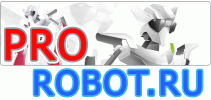
 - друг ты мне или враг 7-ой виндовз?
- друг ты мне или враг 7-ой виндовз?